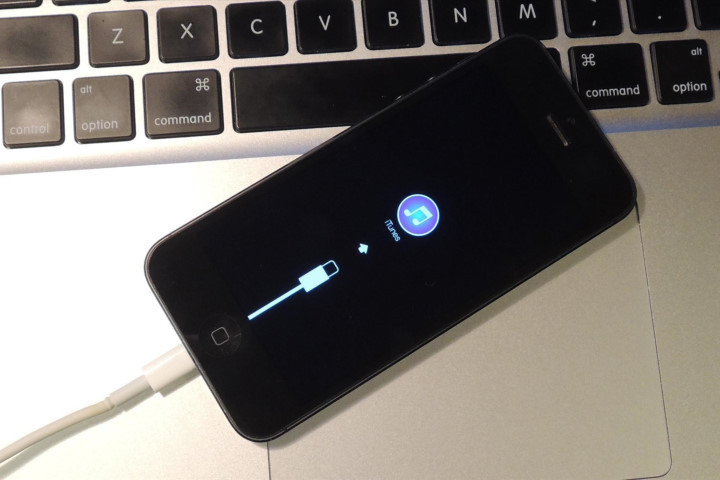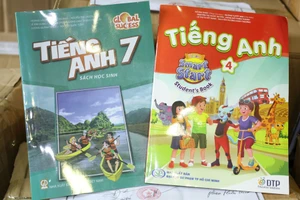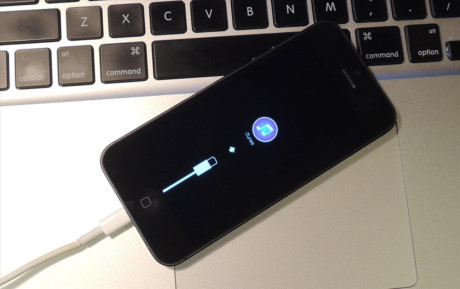
Nếu là người dùng iPhone lâu năm, chắc chắn bạn từng trải qua sự cố iTunes không nhận iPhone. Có nhiều giải pháp cho lỗi này nhưng dường như tất cả đều thiếu cái gì đó.
Bạn có thể dùng cáp USB khác, đổi cổng USB, cập nhật hay cài lại một số chương trình của Apple hay Windows nhưng không thành công.
Dù vậy, có một phương án đơn giản nhưng hiệu quả không ngờ, đó là gỡ iTunes và mọi ứng dụng hỗ trợ, sau đó cài lại lần lượt. Nó sẽ xử lý mọi thứ. Tuy khá tốn thời gian và bất tiện, đôi khi bạn phải làm lại từ đầu.
Đầu tiên, tải iTunes phiên bản mới nhất cho Windows tại đây .
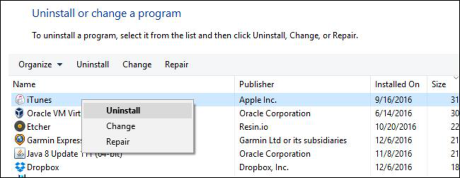
Xóa iTunes hiện tại ra khỏi máy tính
Tiếp theo, vào menu “Uninstall or change a program” trong Control Panel > Programs > Programs and Features (hoặc bấm tổ hợp phím Windows + R rồi gõ appwiz.cpl vào hộp thoại vừa hiện ra). Chọn iTunes và bấm phải chuột, chọn Uninstall.
Sau khi đã gỡ iTunes, tiếp tục gỡ Apple Software Update, Apple Mobile Device Support, Bonjour và Apple Application Support.
Sau khi đã gỡ bỏ tất cả, khởi động lại máy tính. Tiếp theo, cài iTunes bạn vừa tải ở bước đầu tiên (nó sẽ đồng thời cài lại mọi ứng dụng hỗ trợ bị xóa).
Cài xong, bạn khởi động lại máy tính một lần nữa để bảo đảm mọi thứ được suôn sẻ và kết nối iPhone vào máy tính qua cáp USB. Như vậy, bạn đã khắc phục xong lỗi iTunes không nhận iPhone.